Sparkline- ist in Microsoft Excel
In diesem Artikel erfahren Sie, wie Sie die Sparkline in Microsoft Excel 2010 und 2013 erstellen können.
Funkenlinien sind möglicherweise die am besten geeignete Methode zur Analyse der Daten. Dies ist eine Art Diagramm, das Variationen von Daten in einer einzelnen Zelle zeigt.
Wenn wir nicht genug Zeit haben, um die Daten zu verstehen und schnell verstehen wollen, kann Sparklines sofort eine klare Übersicht erstellen.
Um die Sparklines zu erstellen, verwenden wir hier Spalten-Sparklines, die hilfreich sind, um Mini-Diagramme zu erstellen, die in einzelnen Zellen platziert sind und jeweils eine Zeile oder Daten in Ihrer Auswahl darstellen.
Nehmen wir die Beispiele und verstehen:
Wir haben Verkaufsdaten im Bereich von C5 bis H12. In welcher Spalte C der Name des Marketing Executive enthalten ist, enthält Spalte D den Verkaufsbetrag von Januar 2014, Spalte E für Februar 2014, Spalte F für März 2014, Spalte G bis April 2014 und Spalte H den Verkaufsbetrag von Mai 2014.
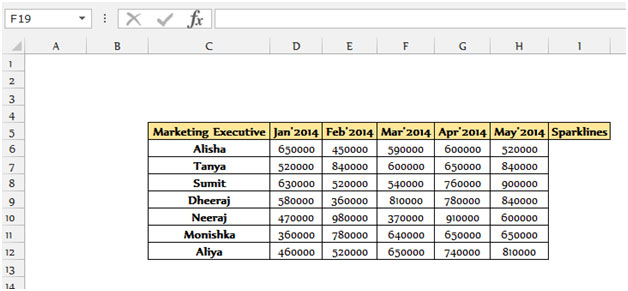
-
Wählen Sie die Zelle I6 aus.
-
Gehen Sie zur Registerkarte Einfügen in der Multifunktionsleiste und klicken Sie in der Sparkline-Gruppe auf Spalten-Sparklines.

-
Das Dialogfeld Sparklines erstellen wird angezeigt.
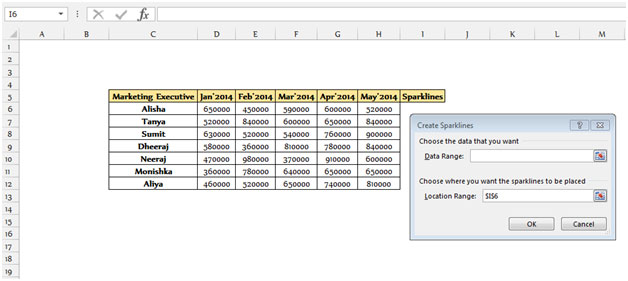
-
Wählen Sie den Datenbereich D6: H6 aus und wählen Sie den Positionsbereich I6 aus. Klicken Sie auf OK und ziehen Sie ihn mit der Füllpunktoption in der unteren rechten Ecke der Zelle nach unten.
-
Sparklines werden für jede Zeile erstellt.
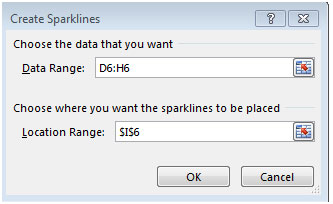
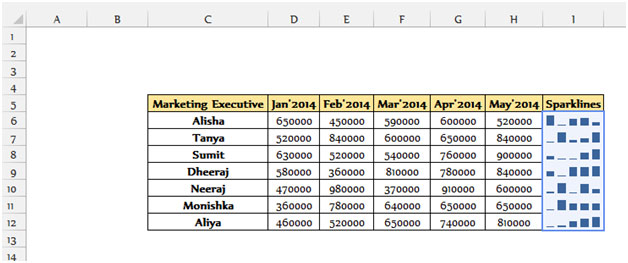
-
Nach dem Hinzufügen der Funkenlinien im Arbeitsblatt wird die Registerkarte Design angezeigt.
-
Die Registerkarte Design enthält Schaltflächen, mit denen Typ, Stil und Format der Sparklines bearbeitet werden.
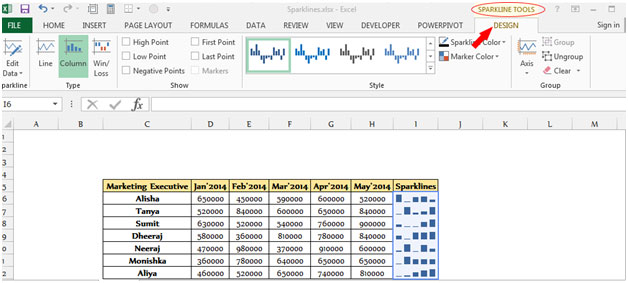
Hinweis: Wir können die Sparklines nicht aus einem Zellbereich löschen, indem wir die Zelle auswählen und dann die Löschtaste drücken.
Um die Sparklines zu löschen, gehen Sie wie folgt vor: –
-
Rechtsklick mit der Maus.
-
Popup wird angezeigt.
-
Klicken Sie auf die Sparklines, um die Sparklines-Gruppe zu löschen.
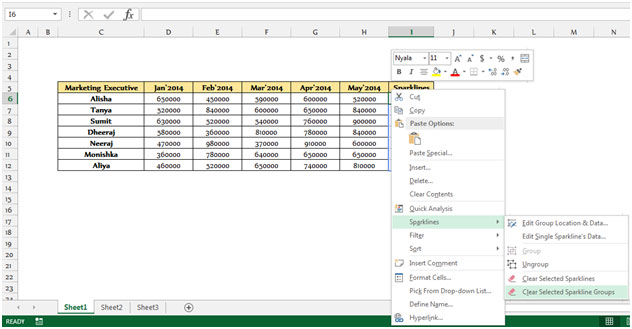
So formatieren Sie Sparklines
-
Wählen Sie die Zelle I6 aus. Die Registerkarte Design wird im Menü angezeigt.
-
Wählen Sie die Markierungsfarbe aus der Stilgruppe aus, wählen Sie die grüne Farbe für den Höhepunkt und die rote Farbe für den Tiefpunkt.
-
Wir können Sparklinesas je nach Anforderung genauer analysieren.
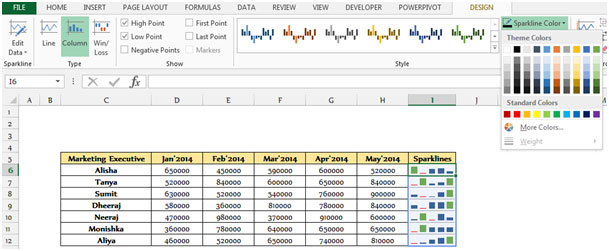
Hinweis: Wenn die Sparklines-Quelldaten einen nicht numerischen Wert enthalten, werden sie beim Zeichnen der Sparklines vernachlässigt. Wenn die Daten den Wert # N / A haben, werden sie ebenfalls ignoriert. Die Sparklines werden leer angezeigt, wenn der Datenwert Null oder leer ist.